如何透過 Smart Switch 將資料備份或還原至外部儲存空間
最後更新日期 : 2024年10月23日
為了提升服務滿意度,誠摯的邀請您在看完本則常見問答後,可以在文章下方給予我們滿意度鼓勵,以期日後提供更優質的服務,謝謝。
-找不到您需要的功能嗎?或是需要專業技術支援!請點擊視窗右下方客服圖像立即啟動 24 小時線上文字客服~
您可以透過 Smart Switch 電腦版、手機或記憶卡來備份您的資料。
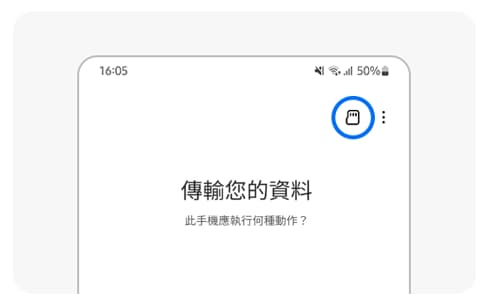
使用 Smart Switch 時,您可以透過多種方式將資料從 Galaxy 裝置備份和還原至外部儲存空間。
在電腦上使用 Smart Switch:
如何透過 Smart Switch 備份至記憶卡:
將記憶卡裝入 Galaxy 手機後,您可以透過 Smart Switch 備份至記憶卡。
備份記憶卡時,對刪除之前備份的資料,只保留最新的備份資料。
如何透過 Samsung Members 提問
若您在使用 Samsung 手機、平板或穿戴式裝置時,在產品操作上有任何的需要,
可以透過 Samsung Members,直接與我們聯繫或提問您的問題。
若有任何需要協助之處,您可以諮詢 24小時線上文字客服 / 客服信箱,我們的專業團隊將隨時為您提供服務。
謝謝您的意見與回饋
請回答所有問題。











